Win10開(kāi)啟Samples選項(xiàng)的方法
在使用Win10創(chuàng)意者的用戶們都知道,在Windows設(shè)置的界面中是沒(méi)有“顯示所有項(xiàng)目”的,系統(tǒng)只會(huì)將默認(rèn)的選項(xiàng)繼續(xù)擰呈現(xiàn)而已,對(duì)于某些人來(lái)說(shuō),就喜歡將所有的選項(xiàng)進(jìn)行呈現(xiàn),然后再將所需要的選項(xiàng)找到并打開(kāi),然后這種人就不是很喜歡使用搜索來(lái)進(jìn)行查找。比如說(shuō)在Win10創(chuàng)意者的系統(tǒng)中,有一個(gè)叫做“Samples”的選項(xiàng),而這個(gè)“Samples”選項(xiàng)其實(shí)就是Win10設(shè)置項(xiàng)UI的樣板,當(dāng)將它打開(kāi)之后,就可以對(duì)其進(jìn)行研究。下面小編就將打開(kāi)“Samples”選項(xiàng)的方法告訴大家,希望大家能后喜歡。
 方法/步驟
方法/步驟1、點(diǎn)擊打開(kāi)左下角的“開(kāi)始”菜單,然后在菜單中找到Cortana,在Cortana的搜索欄中輸入“regedit”并點(diǎn)擊回車鍵,就可以進(jìn)入到注冊(cè)表編輯器的窗口界面中;
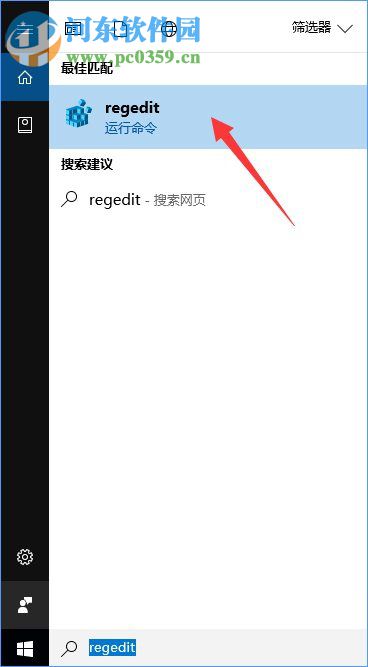
2、在注冊(cè)表編輯器的窗口界面中,依次打開(kāi)“HKEY_CURRENT_USER”--“Control Panel”,然后在“Control Panel”項(xiàng)中新建一個(gè)DWORD(32位)值;
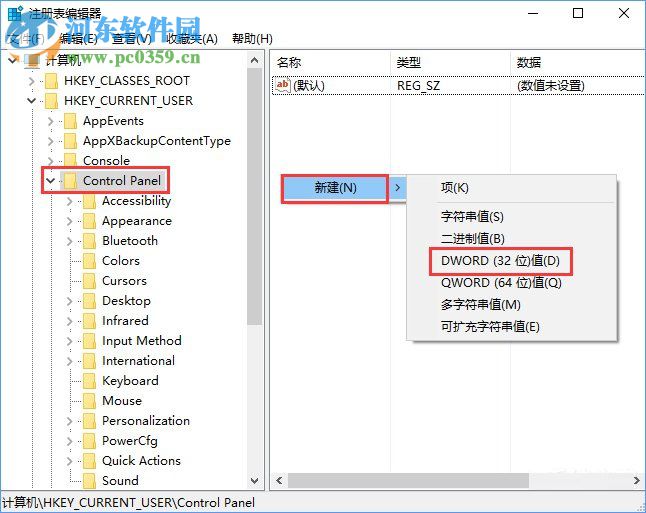
3、將這個(gè)新建的值命名為”EnableSamplesPage',雙擊“EnableSamplesPage”值,將其數(shù)值數(shù)據(jù)修改為“1',隨后點(diǎn)擊確定;
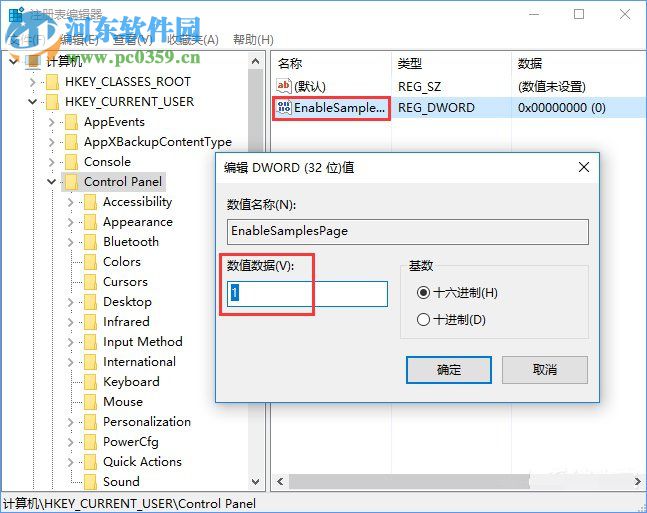
4、此時(shí)重新打開(kāi)設(shè)置的界面時(shí),就可以在設(shè)置的首頁(yè)面就可以看到“Samples”的選項(xiàng);
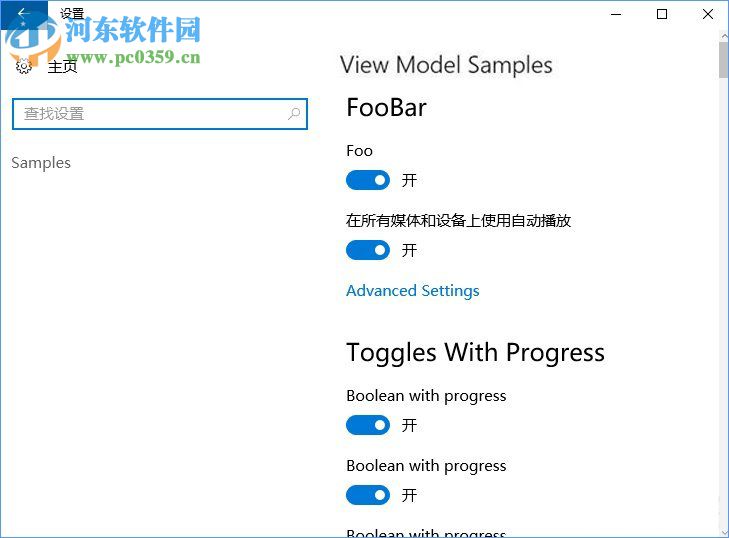
上述就是關(guān)于在Win10創(chuàng)意者開(kāi)啟“Samples”選項(xiàng)的操作方法,只需按照小編上述的方法進(jìn)行操作,就可以將“Samples”打開(kāi)。想獲取更多的電腦操作方法及軟件的使用方法,敬請(qǐng)關(guān)注好吧啦網(wǎng),我們將我們將竭盡為你解答。
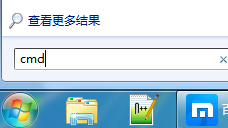
 網(wǎng)公網(wǎng)安備
網(wǎng)公網(wǎng)安備